
Ändra visningen av ett FaceTime-samtal på datorn
När ett videosamtal i FaceTime pågår kan du ändra hur samtalet visas, ta en Live Photo-bild eller lägga till fler personer i ett FaceTime-gruppsamtal.
Obs! FaceTime-grupper fungerar med Tilläggsuppdatering för macOS Mojave 10.14.3 eller senare eller iOS 12.1.4 eller senare eller iPadOS. Den här funktionen kanske inte är tillgänglig i alla länder eller regioner. Se Apple Support-artikeln Om säkerhetsinnehållet i macOS Mojave 10.14.3-tilläggsuppdatering.
I ett samtal mellan två personer
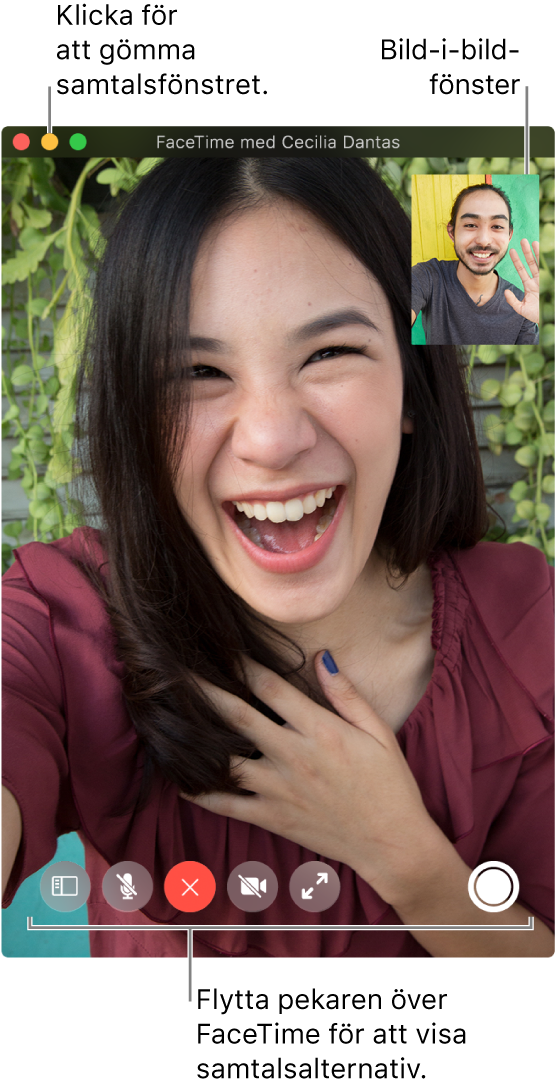
Gör något av följande i FaceTime ![]() på datorn under ett samtal:
på datorn under ett samtal:
Visa ett videosamtal i helskärmsläge: Klicka på den gröna knappen
 i det övre vänstra hörnet av FaceTime-fönstret, eller tryck på kontroll-kommando-F. Om du vill återgå till den förvalda fönsterstorleken trycker du på esc-tangenten (eller använder Touch Bar).
i det övre vänstra hörnet av FaceTime-fönstret, eller tryck på kontroll-kommando-F. Om du vill återgå till den förvalda fönsterstorleken trycker du på esc-tangenten (eller använder Touch Bar).Visa ett videosamtal i splitscreen: Håll ned den gröna knappen
 i det övre vänstra hörnet av FaceTime-fönstret och välj sedan Placera fönstret kant i kant till vänster om skärmen eller Placera fönstret kant i kant till höger om skärmen. Om du vill återgå till den förvalda fönsterstorleken trycker du på esc-tangenten (eller använder Touch Bar). Se Använda program i Split View på datorn.
i det övre vänstra hörnet av FaceTime-fönstret och välj sedan Placera fönstret kant i kant till vänster om skärmen eller Placera fönstret kant i kant till höger om skärmen. Om du vill återgå till den förvalda fönsterstorleken trycker du på esc-tangenten (eller använder Touch Bar). Se Använda program i Split View på datorn.Flytta bild-i-bild-fönstret: Dra det lilla fönstret till valfritt hörn i det stora fönstret.
Ändra riktningen: Flytta pekaren till bild-i-bild-fönstret och klicka sedan på
 eller
eller  , eller rotera med två fingrar på styrplattan. Riktningen ändras även för den andra personen.
, eller rotera med två fingrar på styrplattan. Riktningen ändras även för den andra personen.Göm videosamtalsfönstret tillfälligt: Klicka på den gula minimeringsknappen
 högst upp i FaceTime-fönstret. (Om du är i helskärmsläget börjar du med att lämna vyn genom att trycka på Esc.) Samtalets ljuddel fortsätter som tidigare när fönstret har minimerats. Klicka på FaceTime-symbolen i Dock för att se videon igen.
högst upp i FaceTime-fönstret. (Om du är i helskärmsläget börjar du med att lämna vyn genom att trycka på Esc.) Samtalets ljuddel fortsätter som tidigare när fönstret har minimerats. Klicka på FaceTime-symbolen i Dock för att se videon igen.
I ett gruppsamtal
Gör något av följande i programmet FaceTime ![]() på datorn under ett gruppsamtal:
på datorn under ett gruppsamtal:
Ändra till ett ljudsamtal: Klicka på knappen som stänger av videon
 . Slå på kameran igen genom att klicka en gång till på knappen.
. Slå på kameran igen genom att klicka en gång till på knappen.Visa ett videosamtal i helskärmsläge: Klicka på knappen för helskärmsläge
 . Om du vill lämna helskärmsläget trycker du på esc-tangenten (eller använder Touch Bar).
. Om du vill lämna helskärmsläget trycker du på esc-tangenten (eller använder Touch Bar).Flytta bild-i-bild-fönstret: Dra valfritt litet fönster till valfritt område i det stora fönstret.
Under gruppsamtalet ändras fönsterstorlekar automatiskt beroende på vem som pratar.
Om du vill förhindra att rutan blir större för personen som pratar avmarkerar du alternativet i FaceTime-inställningarna. Välj FaceTime > Inställningar, klicka på Inställningar och avmarkera Talar under Framhäv automatiskt.
För alla videosamtal kan du göra något av följande:
Lägga till fler personer i samtalet. Se Ringa ett FaceTime-gruppsamtal.
Ta en Live Photo-bild för att fånga ett ögonblick i samtalet.
Låta videosamtalsfönstret ligga över dina andra program – välj bara Video > Alltid överst. Samtalsfönstret ”flyter” ovanpå allting annat så att du alltid kan se det, oavsett vad du gör.